Как Подключить Интернет Розетку RJ-45 Legrand
Сегодня решил написать продолжение статьи о том, как обжать витую пару, и рассмотреть такое дело, как подключение интернет розетки RJ-45. Хоть в интернете и можно найти некоторые инструкции, конкретно информации по распиновке RJ-45 в розетке мало, в основном картинки, а подробных инструкций и схем, как подключить розетку Legrand к кабелю из 8 или 4 проводов вообще нет. Восполняем этот пробел.
Для чего устанавливать интернет розетки?
Обычно при подключении интернета в квартиру к вашему компьютеру мастер кидает длинный кабель, идущий от щитка провайдера на лестничной клетке. Прокладкой его по квартире приходится уже заниматься вам самостоятельно и получается это не всегда эстетично. Как правило, просто кидаем его где-то за шкафом или в крайнем случае засовываем в плинтус. Это если речь идет об одном компьютере, а что, если вы хотите подключить к интернету через кабель сразу несколько устройств — компьютеров, ТВ? Тогда придется обвить всю квартиру кабелями, что полностью испортит внешний вид. Поэтому лучше всего при очередном ремонте заранее предусмотреть такую возможность и сделать скрытую проводку интернет-кабелей, пустив их внутри стен, а в каждой комнате сделать выход в виде специальной розетки RJ-45.
Обычно роутер имеет 4 выхода для подключения кабелей локальной сети, соответственно проложите 4 кабеля в комнаты, а другие их концы выведите в одно место, рядом с входной дверью, где можно будет легко повесить маршрутизатор и подключить обжатые коннектором кабели к LAN разъемам роутера. И кабель от провайдера при подключении самого интернета можно будет также протянуть буквально на несколько сантиметров до места крепления роутера — очень удобно, практично и эстетично.
Распиновка RJ 45 розетки Legrand
Но для того, чтобы реализовать такую схему, нужно те концы кабелей, которые выходят наружу в комнате, подключить к специальной интернет-розетке, в которую будет втыкаться патчкорд для соединения с компьютером. Рассказывать я буду на примере популярной модели Legrand — известного производителя различного рода мелочей для ремонта проводки в помещениях. Вот так она выглядит внешне, когда в собранном виде уже установлена на стене.
Рассказывать я буду на примере популярной модели Legrand — известного производителя различного рода мелочей для ремонта проводки в помещениях. Вот так она выглядит внешне, когда в собранном виде уже установлена на стене.
А вот так — в разобранном виде.
Для подключения к ней кабелей, нужно сначала снять оплетку и разъединить между собой витые пары. При этом будьте внимательны — не повредите кабели, они очень тонкие и легко ломаются даже при небольшом надрезе. После этого берем розетку и поворачиваем защелку так, чтобы с нее снялась верхняя крышечка, к которой эта защелка прикреплена.
Cхема подключения розетки Legrand (RJ-45) к интернету
Как это сделать хорошо показано на официальной схеме производителя. Только перед этим обратите внимание на то, как расположены цвета проводков по отношению к базовому креплению, чтобы потом при установке на место, не поставить эту коробочку вверх ногами и тем самым не перепутать местами кабели. В описываемой мной модели синий цвет обращен к той части основания розетки, которая находится на «возвышении», а коричневый — на заниженной части.
Показать результатыПроголосовало: 1183
После того, как сняли верхнюю часть вставляем наш сетевой кабель со стороны белой защелки — так, чтобы оплетка заходила внутрь нее для предотвращения перегиба цветных проводков. Теперь внимательно смотрим на эту серенькую коробочку. В ней имеются специальные желобки для этих кабелечков, а на внешней стороне — цветовые и цифровые обозначения, в какой из них какого цвета провод должен быть закреплен. Путаницу для новичков вводит тот факт, что в этих цветовых обозначениях производитель постарался совместить и тип «А», и тип «B». Оба эти типа с нумерацией цветов продемонстрированы на картинке инструкции выше. Так вот, легче будет ориентироваться, совместив номера проводков, обозначенных на коннекторе с номерами ячеек на этой коробочке для обжима розетки.
При этом нужно выбрать именно тот тип, которым были или будут обжаты противоположные концы кабелей с коннекторами, которые будут подключаться к роутеру, то есть оба конца должны иметь один и тот же тип обжима — либо А, либо В.
Определились с типом и после этого раскладываем цвета по номерам на розетке. Хочу обратить внимание, что в официальной инструкции допущена ошибка — на картинке коричневый и бело-коричневый перепутаны местами по отношению к реальной расцветке розетки.
Далее берем коробочку с вставленными проводками и легко насаживаем на основание крепления — при этом помним, что синие цвета смотрят у нас в сторону возвышения. И закручиваем защелку до щелчка — при этом острые контактные пластинки прорезают оплетку и проводки соединяются с контактными жилами на внешнем разъеме розетки. Здесь нужно отметить, что происходит это не всегда корректно — у меня были случаи, когда оплетка не прорезалась и один из проводов не имел контакта, в результате чего не работала связь между ПК и роутером.
Для того, чтобы определить это надо «прозвонить» каждый контакт на предмет прохождения электрического сигнала между двумя концами кабеля. Сделать это можно либо при помощи универсального прибора, которым пользуются все электрики. Либо при помощи специального тестера для проверки интернет-соединений — я такой себе заказывал из Китая и показывал его Вам в видеообзоре. при этом для подключения к прибору розетки воспользуйтесь заведомо рабочим патчкородом, например, который шел в комплекте с роутером.
Если все работает, то можно закреплять интернет-розетку RJ-45 в подрозетнике и установить внешнюю декоративную рамку. Вот и все — оказывается, это не так уж сложно. На закуску смотрим видео о том, как протестировать работоспособность кабелей.
Спасибо!Не помоглоЦены в интернете
Александр
Опытный пользователь WiFi сетей, компьютерной техники, систем видеонаблюдения, беспроводных гаджетов и прочей электроники.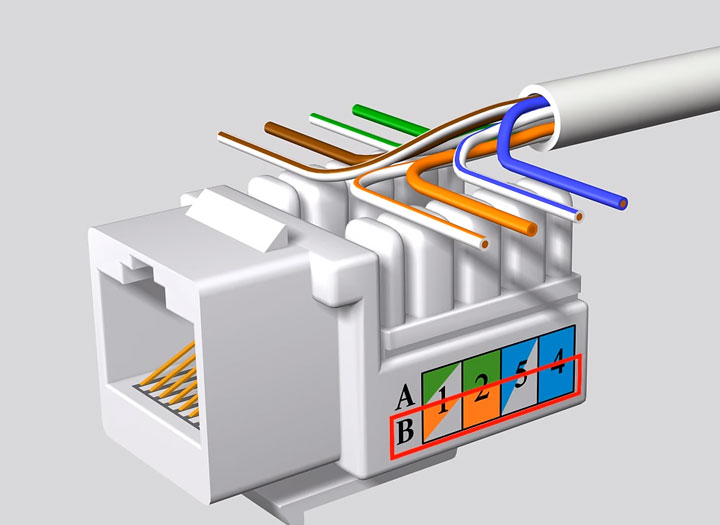 Выпускник образовательного центра при МГТУ им. Баумана в Москве. Автор видеокурса «Все секреты Wi-Fi»
Выпускник образовательного центра при МГТУ им. Баумана в Москве. Автор видеокурса «Все секреты Wi-Fi»
Задать вопрос
Как подключить розетку RJ-45
При отсутствии возможности установки беспроводного соединения большую актуальность имеет монтаж компьютерного разъема, роль которого чаще всего исполняет розетка rj 45.
Описание конструкции
Компьютерная розетка имеет восемь посадочных мест с таким же количеством контактов. Она может быть либо накладной, либо скрытого монтажа, для установки в стене. Внешне похожа на телефонный разъем, только в более широким гнездом. Используется розетка rj 45 для подключения к локальной сети и, соответственно, к Интернету.
Схема подключения
Установка компьютерного разъема состоит из следующих этапов:
- выбрать место монтажа;
- закрепить устройство;
- снять крышку;
- разделить витую пару;
- затянуть хомут;
- закрыть крышку.
Итак, первым делом следует убедиться в наличии кабеля на месте непосредственного монтажа разъема или же проложить его самостоятельно. Затем необходимо прикрепить к стене розетку. Обычно это осуществляется с помощью двух шурупов, но также может использоваться и двусторонний скотч. Если установка осуществляется первым способом, то предварительно нужно задействовать перфоратор, а после прикручивания и возвращения платы на место крышку просто не надевать. Если же крепление осуществилось с помощью клейкой ленты, то дополнительно снимаем крышку.
Теперь нужно снять примерно 3 см внешней изоляции кабеля и расплести жилы.
Провода по отдельности распределяются через гребенку розетки. На большинстве розеток все посадочные места для каждого кабеля отмечены соответствующим цветом. Часто предлагается два варианта кроссирования, А и В. Принято кроссировать только по варианту В.
Стоит отметить, что для удобства обжимки используют специальный забивочный кросс-нож. Он нажимает на жилу и вдавливает ее в отверстие розетки, снимая при этом изоляцию проводника изакрепляя его на конце. Это обеспечивает надежную фиксацию жил.
Он нажимает на жилу и вдавливает ее в отверстие розетки, снимая при этом изоляцию проводника изакрепляя его на конце. Это обеспечивает надежную фиксацию жил.
Как видно, установить самостоятельно розетку rj-45 довольно просто, если соблюдать основные советы и схемы подключения разъема.
17.01.18
Как подключить компьютерную розетку RJ45
Сложно представить современную жизнь без интернета. В большинстве домов, не говоря уже об офисах, одновременно используется несколько единиц с выходом в сеть. Как правило, подключение выполняется через беспроводное соединение Wi-Fi, но для его работы необходим основной провод, через который выполняется связь. В результате возникает вопрос: как подключить компьютерную розетку RJ45. Это устройство отличается от традиционной розетки, по этой причине требуется учитывать специфику подключения.
Виды интернет розеток RJ45
На рынке представлено два варианта исполнения интернет розеток RJ45:
- Наружная – устанавливается на стену, применяется в тех случаях, когда по стене проходит сетевой кабель;
- Внутренняя – монтируются в стену, отличается эстетичностью, поскольку витая пара спрятана в полости стены.
Подключение к кабелю
Необходимо обеспечить надежное соединение кабеля с контактами розетки, чтобы не произошло самопроизвольного выпадения проводника. Подключение выполняется с применением спец вилки.
Подключение кабеля выполняется в следующей последовательности:
- Слегка распускается каждая витая пара;
- По схеме заводятся провода в крепление;
- Вдавливаются внутрь зажима провод, для этого применяется вилка.
Зачистка проводов не требуется, поскольку в зажиме имеются ножи, прорезающие изолирующую оболочку.
Установка интернет розетки RJ45 на стену
Монтаж интернет розетки RJ45 выполняется двумя способами:
- Наружным;
- Скрытым.

Выбор способа зависит от личных предпочтений и целесообразности использования. Монтаж на стену рекомендован в помещениях с большим количеством компьютеров. Кабель устанавливается в разъем, после внутренняя часть розетки крепится к плоскости посредством двух дюбелей. Затем устанавливается декоративная часть модели.
Внутренняя установка более сложная и выполняется в следующей последовательности:
- Перфоратором с коронной насадкой в стене делается соответствующий по размеру вырез, внутренняя часть удаляется посредством молотка и зубила.
- В стене делается штроба от распределительной коробки к месту расположения розетки для прокладки кабеля.
- Подрозетник монтируется в подготовленное отверстие, монтаж выполняется посредством гипсового раствора.
- В заранее подготовленную штробу прокладывается кабель, подключается к розетке и выводится в установочную коробку.
- В подрозетник устанавливается интернет-розетка RJ45, фиксация осуществляется посредством винтов, идущих в комплекте.
- Монтируется декоративная пластмассовая накладка.
- Система тестируется, если проблем не выявлено, то заделывается штроба.
Скрытый способ установки интернет розетки RJ45 отличается сложностью выполнения и требует много времени на реализацию, однако достигается превосходные показатели эстетичности такого метода соединения. Если монтажные работы выполнены по всем правилам, то розетка прослужит долго, при этом исключены проблемы в работе.
Купить интернет розетку отличного качества можно в компании Electroff. Также вы можете заказать сборку шкафов (в том числе коммуникационных), выполняемую профессионалами. Работы проводятся быстро, аккуратно и с гарантией качества. С ценами на услуги и продукцию можете ознакомиться на сайте компании.
Как подключить компьютерную розетку rj-45
Розетки для коммутации компьютера и телефона, хотя и похожи внешне, все же отличаются.
Кабель – основа всего
Информационные технологии требуют к себе индивидуального подхода. Кабель для интернета имеет 8 проводов. Их скручивают по два, в результате получается четыре витые пары. Каждый провод своего цвета. Это помогает не ошибиться при монтаже.
Также кабель делится на категории, начиная с третьей. Чем выше, тем более высокий стандарт передачи. Например, категории 3 и 5 подходят для скорости 100 Мбит/с. Но 5е и выше – уже 1000 Мбит/с. Существуют экранированные варианты, которые более защищены от помех. Они подходят для широкого спектра задач: Ethernet , телефония, смарт TV.
Категории
Все Ethernet – кабели делятся на категории. Они определяют, где можно кабель использовать, какие его характеристики. От этого зависит скорость передачи данных и качество. Если же проводник экранированный, то это – только плюс.
Можно посмотреть на схему, нарисованную ниже, и определить, какая категория нужна именно вам.
Видна закономерность: чем выше, тем лучше.
Розетки
Может возникнуть вопрос о том, зачем нужны компьютерные розетки, если провайдер может просто подвести кабель к компьютеру. Для начала – это эстетика. Следующее – возможность подсоединяться к сети в любой части квартиры. Не факт, что не будет еще одного компьютера, смарт TV, или других девайсов.
Розетки для подключения телефона имеют четыре контакта (стандарт разъема RJ-11), тогда как компьютерные – 8 (RJ-45). Они бывают одинарные, двойные, тройные, внутренние, наружные.
Такие модули устанавливаются как непосредственно на стену, так и на din – рейку.
Виды розеток
Есть разные виды фурнитуры для сети. Самая простая – розетка rj 45 одинарная.
Самая простая – розетка rj 45 одинарная.
Используется для разъем аrj 45. Категория 5e. Устанавливается на стену, выглядит довольно симпатично. Один выход, но этого достаточно, чтобы подключить смарт – TV или один компьютер.
Другой вариант – розетка внешняя двойная rj 45. Это уже двухпортовая фурнитура. Данный вариант более универсален, потому как позволяет в один розеточный модуль включать, кроме сетевого оборудования, обычный телефон. Известно, что для 11 модели нужно меньше жил, а габариты разъема стандартные, что и делает возможным подобные подключения.
Если пойти дальше, то существует еще и тройная розетка. Ее удобно использовать в офисах, где имеется большое количество оборудования. Такой розеточный модуль будет как раз кстати. Его монтаж может быть выполнен как на din – рейку, так на стену.
Установка
К примеру, у нас устанавливается розетка rj 45 двойная, категория 5e, настенная. Прокладываем кабель, желательно экранированный. Это можно сделать в стене или в плинтусе. Так как модульнакладной, крепим его на стену при помощи специальных дюбелей типа «быстрый монтаж». В некоторых случаях его ставят на din – рейку. Накладная фурнитура выглядит менее эстетично, чем внутренняя. После того как сделана разводка, можно делать коммутацию.
Установка в шкафах
Если розеточный модуль ставят в шкафу, то удобнее использовать шину din. Выпускаются специальные разъемы, адаптированные для такого вида монтажа.
Делается внутренняя разводка и необходимая коммутация. Имейте ввиду, что если шкаф металлический, роутер в него ставить нельзя, так как сигнал будет полностью экранирован.
Коммутация
Стоит помнить, что витая пара передает слаботочный сигнал. Ее необходимо прокладывать как можно дальше от электрических проводов, чтобы избежать помех. К примеру, если электропроводка проложена по всем стандартам (15–20 см от потолка), тогда витую пару нужно прокладывать возле плинтуса. Экранированный вариант даст лучшее качество.
Экранированный вариант даст лучшее качество.Нам понадобятся:
- Сама розетка,
- Интернет кабель с наконечником. Обжим должен быть качественным,
- Инструмент. Нужно будет зачищать провода,
- Обжимка,
- Перфоратор, короба – если еще не сделана разводка.
Коммутация довольно простая. На самой розетке клеммы обозначены цветами. Они идентичны цветовой маркировке жил, которые будут к ним подходить. Все, что требуется, это совместить провода, не попутать их и все сделать одинаково на всех розетках. В некоторых случаях понадобится специальный инструмент, но чаще всего нет, так как клеммы не требуют обжима. На рисунке показан пример заделки для rj45.
При подсоединении компьютера контакты 4 и 5, как видно из рисунка, не используются. Они не нужны ни для смарт TV, ни для Ethernet. Поэтому, если все оставить так, как есть, все будет работать. Однако чаще делают универсальный модуль: делают монтаж телефонных концов (разъем RJ 11). Распиновка получится такая:
На рисунке изображена розетка rj одинарная. После коммутации ее необходимо надежно закрепить. Некоторые модели крепятся на din – рейку. Теперь ее можно использовать и для включения телефона (RJ 11), и для смарт TV, и просто для интернета.
Правильная заделка
Чтобы контакт был качественным, а интернет работал, нужно знать некоторые нюансы. Обжим витой пары делают по цветам проводов. Используют коннекторы, как правило, rj 45.
Есть два стандарта обжима. Чаще всего используют T568B. Для соединения компьютера с коммутатором или хабом, обжать кабель нужно одинаково с обеих сторон. Если же вместе соединяют два компьютера (или два коммутатора), тогда перекрестно. Распиновка хорошо видна на рисунке.
В схеме для двухпарного кабеля могут несколько отличаться цвета проводов. Это зависит от производителя.
Для разделки используют специальный инструмент.
Сама технология несложная:
- Где-то на 2–3 см необходимо разделать и зачистить кабель.
 Это можно сделать как специальным инструментом, так и обычным ножом.
Это можно сделать как специальным инструментом, так и обычным ножом. - Развести провода, согласно цветной маркировке, которая нужна.
- Выпрямить их и обрезать лишнее. Оставить приблизительно 12.5 мм от оболочки.
- Теперь внимание! Зачищать концы не надо!
- Вставить провода в коннектор. Следить, чтобы они не перепутались. Оболочка тоже должна войти.
- При помощи кримпера обжать кабель. Оболочка тоже зажимается, поэтому, если она тонкая, намотайте на нее немного изоленты. Таким кримпером можно также обжимать телефонные концы (11 стандарт).
Отличие телефонного подсоединения
Для подключения телефонного разъема используют другие стандарты. Например, для аналогового аппарата используют rj11. Хотя в данном случае применяются всего два средних контакта, лучше придерживаться стандартов, чтобы потом не переделывать. Поэтому стоит обратить внимание на распиновку.
Телевидение
Смарт – TV уверенно занимает свою нишу. Есть три способа подключения такого телевизора к сети.
- Через модем:
- С использованием роутера:
- Напрямую:
Какой способ выбрать – решается индивидуально. Все разъемы стандартные, коммутация – при помощи той же витой пары. Так же каждый для себя выбирает розеточный модуль. Внутренняя разводка такая же, как и для обычного интернета, ведь, по сути, это и есть интернет-TV.
Фурнитура для интернета имеет разнообразное применение: мы можем подсоединить компьютер, можем сделать целую сеть. Нужен телефон – легко включаем rj 11 и пользуемся. Установка тоже универсальна: снаружи стены и непосредственно в ней самой, а при необходимости – и на шине din. Так что проблем не возникнет, и при необходимости всегда можно найти то, что нужно именно здесь и сейчас.
Розетка rj45
Для подключения телефона или компьютера к информационной сети интернет наиболее популярным устройством является розетка rj-45. При этом ее установка не является слишком сложным делом и вполне может быть выполнена самостоятельно. Однако, для того чтобы правильно выполнить все работы по монтажу этого устройства, необходимо иметь представление о его конструкции и порядку установки.
При этом ее установка не является слишком сложным делом и вполне может быть выполнена самостоятельно. Однако, для того чтобы правильно выполнить все работы по монтажу этого устройства, необходимо иметь представление о его конструкции и порядку установки.
Registered Jack или RJ – это стандарт, описывающий внутреннее устройство как вилки, так и розетки. В интернете зачастую можно встретить также название RG, при этом имеется в виду то же самое.
Конструкция rj-45
Как и прочие виды компьютерных розеток, rg-45 может иметь встроенное и внешнее исполнение. Каждая из этих конструкций имеет свои достоинства и недостатки. Преимуществом внутренней установки таких устройств является их компактность и скрытая прокладка кабелей. Кроме того, эти изделия более защищены от механических воздействий.
Что касается недостатков, то внутренняя установка розетки rj-45 требует проведения масштабных ремонтных работ и не предусматривает возможности ее перемещения в другое место при возникновении такой необходимости.
На сегодняшний день наибольшее распространение получили накладные розетки rj-45 cat 5e.
Помимо способа установки, такие изделия можно классифицировать по количеству подключаемых к ним потребителей. Существуют модели, предназначенные для подсоединения одного, двух и более проводов. В зависимости от общей схемы подключения применяются проходные и односторонние розетки.
Установка компьютерной розетки rj-45
Необходимо сразу заметить, что изделия этого типа устанавливаются для обеспечения работы слаботочных электрических цепей. Поэтому работа с ними опасности для жизни и здоровья не представляет.
Для подключения компьютера к подобному устройству может понадобиться специальный инструмент для обжима контактов.
Особенностью эксплуатации компьютерных розеток является почти полная невозможность их ремонта. При выходе из строя модуля, который является основной частью изделия rj-45 cat 5e, все устройство подлежит замене.
Стоит обратить внимание на то, что подобные устройства предназначены для передачи данных со скоростью, не превышающей 100 мбит/с. Поэтому, при возникновении необходимости обеспечения более высокой скорости интернета, например, в офисе, устанавливать их нецелесообразно.
Установка rj-45 происходит по алгоритму, который применяется при монтаже накладных или встроенных электрических розеток. Главным отличием при этом является подключение такого устройства к сетевому кабелю.
Для подключения розетки rj45 cat 5e к сети используется кабель, который носит название «витая пара» и состоит из нескольких изолированных медных проводников, попарно скрученных между собой и помещенных в общую пластиковую оболочку.
Чтобы подключить компьютер к интернету следует использовать кабель, состоящий из 4 пар проводов. Все они имеют изоляцию, окрашенную в строго определенный цвет. Это значительно упрощает процесс подключения розетки.
Инструменты для подключения розетки
Чтобы быстро и качественно выполнить подключение подобного устройства необходимо обеспечить наличие следующего инструмента:
- Компьютерная розетка.
- Восьмижильный кабель «витая пара».
- Нож или специальный инструмент, предназначенный для снятия изоляции с проводов.
- Перфоратор (может понадобиться в том случае, если предварительно не была выполнена прокладка кабелей в стенах и установка монтажной коробки).
- Устройство для обжима провода.
- Коробка для установки розетки.
- Отвертка.
Руководство по монтажу
Работы по монтажу розетки rj-45 выполняются в следующей последовательности:
- Выполняется прокладка кабеля и установка монтажной коробки. Все эти операции нужно делать точно так же, как и при установке обычной электрической розетки. Особое внимание нужно обратить на то, чтобы сетевой кабель был надежно защищен от нанесения ему механических повреждений.

- Если устанавливается компьютерная розетка накладного типа, то необходимо применять скобы или шурупы. Прокладка кабеля при этом осуществляется в специальных защитных коробах.
- Подключение проводов. Упомянутые стандарты подключения (Т568В или Т568А) не представляют никакой сложности при их технической реализации и отличаются между собой только порядком подсоединения проводников. Определить, по какой схеме их необходимо подключать, можно просто посмотрев, каким образом обжаты контакты на Ethernet-вилке со стороны роутера, служащего для доступа к интернету.
- Для того чтобы выполнить подключение, витая пара должна быть освобождена от изоляции на 2-3 см, а токопроводящие жилы – на 0,5 см. Каждая клемма имеет цветовую и цифровую маркировку, которая соответствует определенному проводу. Пользуясь этой маркировкой необходимо вложить каждый провод витой пары в соответствующее ему гнездо.
- В некоторых моделях отсутствует необходимость в предварительной зачистке проводов, поскольку необходимое качество соединения обеспечивает сам механизм розетки.
- Rj45 с подключенными проводами фиксируется в подрозетнике, после чего устанавливается лицевая крышка.
Если в ходе последующего подключения компьютера к интернету через такую розетку возникают какие-либо проблемы, то следует проверить правильность подсоединения проводов к контактным клеммам.
Обжим витой пары и подключение компьютерной розетки Legrand
В данном материале рассмотрены обжим витой пары категории 5E коннектором RJ-45, подключение розетки Legrand с винтовым механизмом и методы тестирования качества обжима с помощью команды «PING» и с применением LAN-тестера
С ценами на монтажные работы вы можете ознакомиться по ссылке
Содержание:
| Обжим витой пары с использованием коннектора RJ-45 |
Для обжима витой пары вам понадобится сам кабель «витая пара» категории 5E, обжимной инструмент, например, HT-568 (далее — кримпер). Данная модель кримпера удобна возможностью обжима обоих видов коннекторов — компьютерного RJ-45 и телефонного RJ-12
Данная модель кримпера удобна возможностью обжима обоих видов коннекторов — компьютерного RJ-45 и телефонного RJ-12
Для снятия изоляции удобно использовать стриппер HT-318. Также он используется при заделке кабеля в некоторые модели сетевых розеток
Пара коннекторов RJ-45 категории 5E
Для проверки и тестирования качества обжима используется консольная команда «PING» или LAN-тестер типа NS-468 фирмы BITES
Для удобства на витой паре всегда есть метраж — метки, проставленные через каждый метр
В первую очередь подготовим кабель
Сначала снимите изоляцию. Проденьте провод в подходящее отверстие стриппера и сделайте полный оборот, после чего снимите изоляцию
Надрез также можно сделать ножом, либо специально предназначенным для этого лезвием кримпера: едва-едва нажмите на ручки обжимного инструмента, чтобы не зацепить жилы, и сделайте небольшой поворот, примерно на 20 градусов
Изогните провод для увеличения надреза
Теперь изоляция легко снимется — просто потяните за неё с небольшим усилием
Капроновую нить (если она есть) обрежьте ножом или кримпером
Выпрямите пальцами каждую жилу, чтобы они были ровными. После этого сложите их по следующей схеме (схема «B»):
- — бело-оранжевая
- — оранжевая
- — бело-зелёная
- — синяя
- — бело-синяя
- — зелёная
- — бело-коричневая
- — коричневая
Внимание! В схеме «A» меняются местами «бело-оранжевая»-«оранжевая» и «бело-зелёная»-«зелёная» пары жил:
- — бело-зелёная
- — зелёная
- — бело-оранжевая
- — синяя
- — бело-синяя
- — оранжевая
- — бело-коричневая
- — коричневая
Вы можете использовать и схему «A», но в этом случае обожмите по этой же схеме и коннектор на обратной стороне кабеля
Проверьте себя ещё раз:
Также можно обжать четыре жилы вместо восьми (например, при повреждении одной или более жил). В этом случае максимальная скорость передачи по кабелю будет 100 мегабит в секунду (около 12 мегабайт)
В этом случае максимальная скорость передачи по кабелю будет 100 мегабит в секунду (около 12 мегабайт)
Для обжима четырёх жил можно использовать любые две пары. В нашем случае это «оранжевая — бело-оранжевая» и «зелёная — бело-зелёная»
Жилы необходимо обрезать, чтобы их длина была одинаковой:
После обрезки получим аккуратные края
Теперь вставьте жилы в коннектор, после чего сразу же еще раз проверьте цвета — не перепутались ли они в процессе вставки
- — бело-оранжевая
- — оранжевая
- — бело-зелёная
- — синяя
- — бело-синяя
- — зелёная
- — бело-коричневая
- — коричневая
Если цвета с одной стороны плохо видны, то поверните коннектор другой стороной (здесь, естественно, схема идёт снизу вверх)
В случае четырёх жил следует расположить их в коннекторе следующим образом:
- — бело-оранжевая
- — оранжевая
- — бело-зелёная
- — пусто
- — пусто
- — зелёная
- — пусто
- — пусто
После проверки вставьте кабель до упора, чтобы (1) все восемь (или четыре) жил упёрлись в край коннектора под медными контактами и (2) край изоляции кабеля находился глубже фиксатора
Теперь вставьте коннектор в гнездо кримпера до упора
Произведите довольно сильное нажатие — лезвия кримпера будут горизонтальны друг к другу
Коннектор обжат: медные контакты пробили изоляцию жил, а фиксатор держит кабель за внешнюю изоляцию
Если делаете обычный Ethernet-удлинитель, то проведите такую же процедуру для другой стороны кабеля, после чего проверьте его, подключив компьютер или ноутбук к LAN-порту вашего роутера
| Подключение компьютерной розетки Legrand с винтовым механизмом |
В случае подключения компьютерной розетки обратная сторона кабеля, скорее всего, обжата коннектором RJ-45, поэтому проверьте схему на обратной стороне кабеля. При необходимости проведите его обжим
При необходимости проведите его обжим
Внешний вид розетки: сначала снимаем пластиковую панель — просто потяните её, она держится на пластиковых фиксаторах
Сзади видим винтовой механизм со схемой подключения
Для подключения будем использовать схему «B»
Вы можете подключить розетку и по схеме «A», но в этом случае проверьте, чтобы коннектор с обратной стороны кабеля также был обжат по схеме»A»
Снимаем механизм. Для этого поверните пластиковый винт против часовой стрелки. При необходимости, если винт не поддаётся, аккуратно и на очень маленький угол отогните фиксатор
Схема нарисована на обеих сторонах начинки
Подготовим кабель, как в случае с обжимом: аккуратно надрежем внешнюю изоляцию, чтобы не зацепить жилы
Чтобы увеличить надрез, изогните изоляцию
Снимите внешнюю изоляцию и обрежьте капроновую нить, чтобы она не мешала
Вставьте кабель в начинку розетки со стороны пластикового винта
Распрямите все жилы пальцами, чтобы было удобно ими манипулировать
Теперь, берите каждую жилу пальцами и заводите в крепёжные бороздки — вам нужно просто натянуть жилу двумя пальцами и потянуть её кончик в сторону рисунка схемы с небольшим усилием — она сама проскочит в бороздки, как на иллюстрации ниже
Начнём с оранжевой
Потом бело-оранжевая
Затем, коричневую и бело-коричневую
Теперь поверните начинку розетки другой стороной и проведите те же манипуляции с оставшимися двумя парами
Проверьте ещё раз цвета, чтобы они соответствовали схеме. Теперь наденьте винтовой механизм на основание розетки (но не до конца)
Поверните винт по часовой стрелке — механизм сам наденется на основание розетки при повороте почти без дополнительного давления
Обратите внимание — винт должен быть повёрнут до самой фиксации
Розетка собрана, теперь вы можете для проверки подключить кабелем Ethernet компьютер или ноутбук, после чего закрепить розетку в монтажном отверстии
| Проверка и тестирование патчкорда из «витой пары» с помощью консольной команды PING и с использованием LAN-тестера |
После обжима проверим качество обжима и целостность патчкорда
Первый способ — проверка с помощью консольной команды PING
Подключите компьютер новым кабелем к вашему сетевому оборудованию (роутеру) или создайте соединение VPN, если у вас только кабель провайдера (чтобы было что пинговать)
Затем нажмите Win+R, в поле «Открыть» введите команду «ping 8. 8.8.8 -t» без кавычек, затем нажмите ОК. Если есть соединение с интернетом, то в окне консоли вы увидите строки со временем пинга
8.8.8 -t» без кавычек, затем нажмите ОК. Если есть соединение с интернетом, то в окне консоли вы увидите строки со временем пинга
Если вы видите строки «Сбой передачи. General Failure» или другие ошибки, то это может говорить о плохо обжатом кабеле.
Проверим качество обжима отдельных жил витой пары с помощью LAN-тестера NS-468 фирмы BITES
Вставьте кабель одним концом в правый порт основного блока, а другим — в верхний порт дополнительного блока, затем включите тестер в режим «ON»
Все восемь пар индикаторов (на основном и дополнительном блоке) должны попеременно загораться с первой по восьмую
Если жилы перепутаны, то светодиоды будут загораться не попарно. Если какая-то жила плохо обжата, то соответствующая пара индикаторов гореть не будет. Если даже после повторного обжима одна или более пара индикаторов не загорается, то обожмите кабель по схеме 4 жилы — в этом случае максимальная скорость по кабелю будет 100 мегабит в секунду (по 8-жильному кабелю — 1 гигабит в секунду)
Вы можете включить LAN-тестер в медленный режим «S»- в нём индикаторы мигают реже и легче определить нужную пару или перепутывание жил витой пары
Если вы обнаружили LAN-тестером плохо обжатую жилу, то сделайте еще раз обжим обоих коннекторов (не режьте, а ещё раз обожмите кримпером), но в этот раз усилие сделайте немного больше, после чего еще раз проведите проверку LAN-тестером. Если жилы перепутаны или нет сигнала после вторичного обжима — проведите процесс обжима с самого начала
Как подключить кабель витых пар к розетке rj-45
Возникают случаи, когда при кроссировке концы кабеля Интернета либо сети не обжимают вилкой RJ45. Его просто заканчивают при помощи закрепленной на стене розетки RJ-45. Компьютер или сетевое оборудование подключается к ней непосредственно через кабель, который обжат вилкой RJ-45 либо с помощью патч-корда.
Розетки типа RJ-45 имеют различную номенклатуру. Это позволяет подобрать розетку в зависимости от случая. Можно выбрать розетку, в которую можно подключить 2 компьютерные вилки. Например, соединить компьютер и телефон, локальную сеть и Интернет. Одна из двух свободных пар может быть использована для подключения телефонной линии в подъезде.
Это позволяет подобрать розетку в зависимости от случая. Можно выбрать розетку, в которую можно подключить 2 компьютерные вилки. Например, соединить компьютер и телефон, локальную сеть и Интернет. Одна из двух свободных пар может быть использована для подключения телефонной линии в подъезде.
Подключение кабеля к розетке не вызовет трудностей. После того, как вы определились с местом ее установки, следует закрепить розетку. Это делается двусторонним скотчем или шурупами, которые чаще всего идут в комплекте. Чтоб произвести монтаж шурупами, следует снять крышку и извлечь печатную плату.
Это позволит увидеть отверстия, которые располагаются на основании корпуса. Крышку можно снять, надавив с двух сторон розетки пальцами, ближе к основанию и потянув к себе. Защелки, которые держат крышку, разойдутся в стороны и она окажется у вас в руках. Чтоб снять печатную плату, необходимо отвести защелки, расположенные в углах. Затем розетку можно закрепить к стене.
Плату устанавливаем на старое место. Приступим к монтажу розетки. На плате расположена таблица, которая сообщает нам о вариантах монтажа, таких как Т568А и Т568В разделки проводов пары в гребенке.
До того, как разделять кабель, определите вариант обжатия пары на противоположном ее конце. Зачастую вариант В.
Чтоб разделить пары в розетке, можно воспользоваться специальным инструментом, таким как нож Gembird T-430. Использовать его для единичного случая нецелесообразно. Поэтому, будем использовать отвертку с тонким жалом, толщина которого не более диаметра медного провода витой пары.
На длину 3 см снимаем внешнюю оплетку кабеля. Затем расплетаем пару, примерно на 1,5 см. Когда мы разделяем пары, стараемся сделать это с минимальными расходами. Теперь заводим проводники в гребенку поочередно, заправляем боком отвертки и проталкиваем торцом до упора.
Затягиваем хомут и закрываем RJ-45 розетку крышкой. Если хомут отсутствует, можно закрепить кабель ниткой. Достаточно обвить ее несколькими витками вместе с платой и завязать концы. Для этого печатная плата имеет отверстия.
Для этого печатная плата имеет отверстия.
Если возникла необходимость в подключении компьютера к двум сетям, допустим локальной и Интернет, вместо использования двух розеток типа RJ-45 устанавливаем одну, имеющую две розетки «2*RJ-45». Конструктивно эта розетка не имеет отличия с одинарной RJ-45. Только ее размеры чуть больше.
Вот такая конструкция розетки 2*RJ-45, она разделана на 2 части для подключения двух вилок. Профессионалы некачественно разделили розетку. Витые пары проходят через всю ее длину, развиты они сильнее, чем это нужно. На фото видно, что в данной розетке использован вариант подсоединения двух сетевых устройств по 1 кабелю витой пары. Коричневая и синяя пары зачастую не используются и задействуются для передачи информации.
Прокладка кабель витых пар
После того, как подключение кабеля в подъезде завершено, нужно проложить его по квартире до розетки. Прокладка кабеля не отличается от прокладки электропроводки или телевизионного шнура. Если в квартире установлены плинтуса с кабельными каналами, расположите кабель в них. Если монтаж проводится вдоль пола, либо стены, кабель необходимо прибить скобками с дюбель гвоздями. Чтоб кабель не провисал, прикрепляйте его дюбелями с интервалов 30-50 см.
Так же, его можно проложить в кабель канале, выполненном из пластика. Они бывают разных размеров. На вид они представляют собой две рейки, похожие на букву «П». Она рейка закрепляется к стенке саморезами или монтажным клеем под названием «Жидкие гвозди». Кабель витых пар RJ-45 укладывается в первую рейку, в свою очередь вторая рейка накладывается сверху. Если есть свободное место, можно проложить по каналу кабель домофона, связи, телевизионный.
Помимо этого, хомуты для крепления можно изготовить самостоятельно. Для этого подойдет пластик или жестянка. Закрепить их можно при помощи гвоздиков или саморезов. Кабель можно закрепить скобами, изготовленными из гвоздей. Для этого нужно согнуть гвоздь и аккуратно забить его в стену.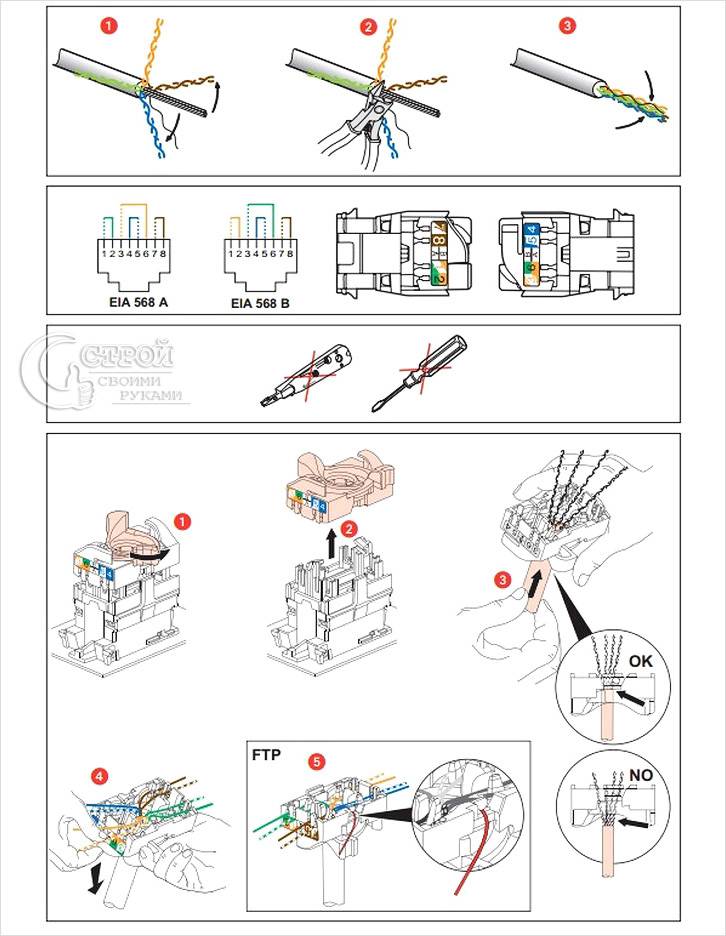 Следите за тем, чтоб гвоздь не повредил кабель.
Следите за тем, чтоб гвоздь не повредил кабель.
По материалам сайта: ydoma.info
Сеть— Совместимы ли разъем RJ11 и разъем RJ45 физически? Сеть
— Совместимы ли физически разъем RJ11 и разъем RJ45? — Ошибка сервераСеть обмена стеков
Сеть Stack Exchange состоит из 176 сообществ вопросов и ответов, включая Stack Overflow, крупнейшее и пользующееся наибольшим доверием онлайн-сообщество, где разработчики могут учиться, делиться своими знаниями и строить свою карьеру.
Посетить Stack Exchange- 0
- +0
- Авторизоваться Зарегистрироваться
Server Fault — это сайт вопросов и ответов для системных и сетевых администраторов.Регистрация займет всего минуту.
Зарегистрируйтесь, чтобы присоединиться к этому сообществуКто угодно может задать вопрос
Кто угодно может ответить
Лучшие ответы голосуются и поднимаются наверх
Спросил
Просмотрено 83k раз
Можно ли подключить меньший разъем RJ11 к разъему RJ45 (технически 8P8C)?
Я видел, как вилку вставляли в розетку, но не видел, чтобы она использовалась для передачи данных.
Создан 26 июн.
StuperUserStuperUser18311 золотой знак11 серебряный знак66 бронзовых знаков
2Да, может.Моя домашняя линия модема ADSL (RJ-11) подключена к разъему RJ-45, который возвращается к моему главному разъему BT.
Но их неудобно отключать от сети.
Создан 26 июня ’09 в 17: 432009-06-26 17:43
JS.JS.3,8811919 серебряных знаков1818 бронзовых знаков
4Помните об этом, как и другие говорили о проблемах с выравниванием. Внешние края конца кабеля RJ11 изготовлены из толстого пластика и будут подталкивать медные разъемы в позициях 2 и 7 вниз дальше, чем они должны идти , что может вызвать более позднюю проблему с RJ45 на этом месте.
Создан 26 июня ’09 в 22: 212009-06-26 22:21
МэтьюCMathewC6,65788 золотых знаков3535 серебряных знаков5353 бронзовых знака
Да, вы могли бы это сделать.Вы можете подключить RJ-45 для обработки сигналов RJ-11.
Лично я бы склонен рассматривать только несколько разъемов с этой настройкой как немного непрофессионально, но я видел установки, в которых они делали все как RJ-45, чтобы избежать необходимости в двух типах разъемов / кабелей и т. Д.
Создан 26 июня ’09 в 17: 432009-06-26 17:43
Джоэл Коэл12.8k1212 золотых знаков5454 серебряных знака9898 бронзовых знаков
1Да, вы можете физически подключить разъем RJ11 к разъему RJ45, как вы видели раньше.
В стандартной кабельной системеCat5 используются витые пары для контактов 3 и 6, 4 и 5, это также даст вам хорошее распространение сигнала, потому что RJ11 обычно соединяет пары 2 и 5 и 3 и 4.
Edit: Изменены номера контактов RJ11. Я забываю о контактах 1 и 6, потому что они обычно не используются …
Создан 26 июня ’09 в 17: 532009-06-26 17:53
1Иногда доступны розетки, подходящие к обоим разъемам.Какое-то время у меня был сетевой фильтр, который позволял устанавливать оба устройства, подавляя скачки напряжения в сети или на телефоне.
Тем не менее, то, что вы можете подключить вилку RJ11 к разъему RJ45, не означает, что вам следует это делать. Розетки RJ11 подходят для вилок RJ11. Розетки RJ45 подходят для вилок RJ45. Правильный инструмент для правильной работы.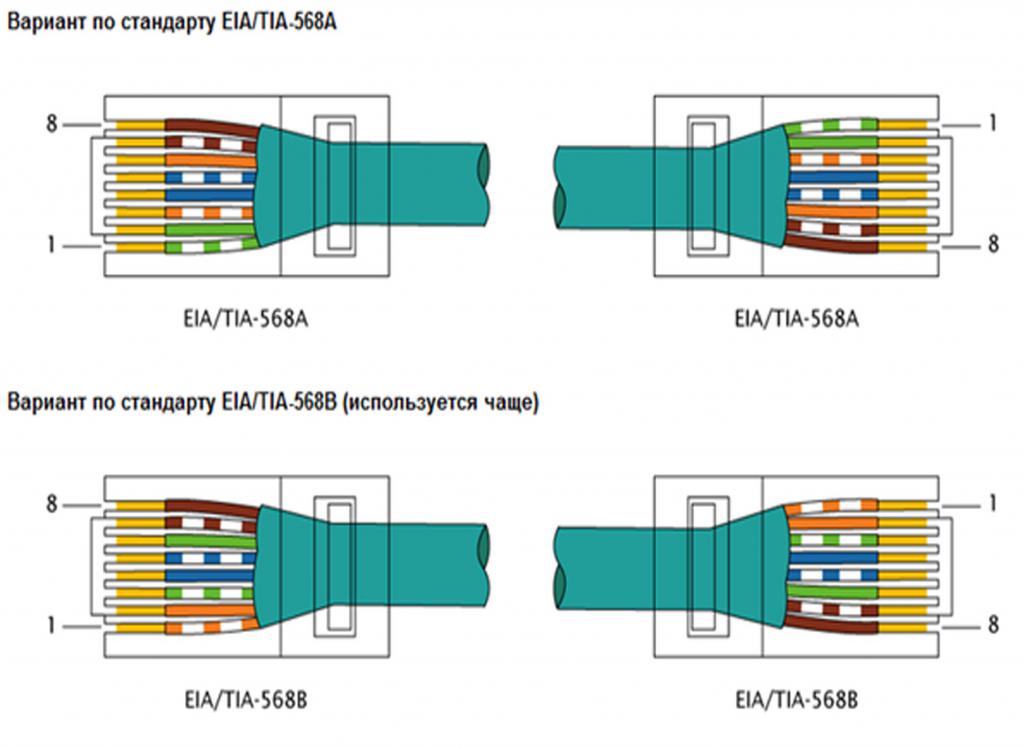 Я бы попытался вставить вилку RJ11 в розетку RJ45, только если:
Я бы попытался вставить вилку RJ11 в розетку RJ45, только если:
- Кто-то заплатил мне, и мне было все равно, было ли все это глупо + странно, и я бы не был привлечен к ответственности, если бы соединение не работало правильно.
- Я возился в лаборатории, сейчас час ночи, RadioShack закрыт, и мне нужно кое-что подстроить, потому что, если я этого не сделаю, это не сработает к 9 часам завтра, когда придет Босс, и я могу » не найти штекер RJ45 для использования.
Создан 26 июн.
J. PolferJ. Польфер36122 золотых знака44 серебряных знака99 бронзовых знаков
1Да, можно, но из-за непоследовательности совмещения контактов я обычно обрываю конец RJ-11 и обжимаю RJ-45.
Не могу порекомендовать другой способ, мне пришлось заменить разъемы RJ-11 (розетка), когда пользователь пытался подключить кабель RJ-45 (вилка). Не знаю, как, но ему удалось частично вставить его, и я не мог вытащить его, не повредив розетку.
Создан 26 июн.
BillNBillN1,50311 золотых знаков1313 серебряных знаков2929 бронзовых знаков
1Вы можете подключить штекер RJ11 к гнезду RJ45, но я бы сделал или купил адаптер, чтобы предотвратить повреждение и проблемы с выравниванием.
Кстати, в своем вопросе вы используете «jack», когда вам следует использовать «plug». И хотя «сокет» работает, его чаще называют «разъемом».
Создан 26 июня ’09 в 22: 032009-06-26 22:03
Деннис УильямсонДеннис Уильямсон2,7k1414 золотых знаков105105 серебряных знаков145145 бронзовых знаков
Высокоактивный вопрос .Заработайте 10 репутации, чтобы ответить на этот вопрос. Требование репутации помогает защитить этот вопрос от спама и отсутствия ответов. Ошибка сервера лучше всего работает с включенным JavaScriptВаша конфиденциальность
Нажимая «Принять все файлы cookie», вы соглашаетесь с тем, что Stack Exchange может хранить файлы cookie на вашем устройстве и раскрывать информацию в соответствии с нашей Политикой в отношении файлов cookie.
Принимать все файлы cookie Настроить параметры
Как подключить настенную розетку Ethernet
Независимо от того, насколько хорош Wi-Fi с точки зрения дальности действия и пропускной способности, вы не сможете превзойти старый добрый медный провод. Надежно и быстро. Итак, вы, вероятно, читаете это, потому что пытаетесь установить кабель Ethernet своими руками, подключив кабели к настенным розеткам RJ45. Просмотреть все обзоры сетей
Надежно и быстро. Итак, вы, вероятно, читаете это, потому что пытаетесь установить кабель Ethernet своими руками, подключив кабели к настенным розеткам RJ45. Просмотреть все обзоры сетей
Сложная часть возникает из-за того, что существует два стандарта проводки, T568A и T568B, и у вашего разъема Ethernet, вероятно, есть схемы подключения для обоих (или, возможно, нет). Здесь мы объясним, как подключить розетку.
Во-первых, на самом деле не имеет значения, какую схему вы используете, поскольку T568A и T568B являются «сквозными» конфигурациями.Это означает, что провода от контактов 1 до 8 подключаются к соответствующему контакту на другом конце. Если вы не пытаетесь создать перекрестный кабель (что маловероятно), вы можете использовать любую схему. Но лучше выбрать один и придерживаться его ради последовательности.
И вы должны использовать одну и ту же схему на обоих концах одного и того же кабеля. Очевидно.
В зависимости от купленной розетки вам может потребоваться ударный или пробивной инструмент (дешевые версии, такие как эта, стоят менее 5 фунтов стерлингов), чтобы протолкнуть провода в разъемы.
Вот две электрические схемы:
Штифт | T568A Пара | T568B Пара |
|
| T568A Цвет | T568B Цвет |
|
1 | 3 | 2 | белая / зеленая полоса | белая / оранжевая полоса | |||
2 | 3 | 2 | зеленый сплошной | оранжевый сплошной | |||
3 | 2 | 3 | белая / оранжевая полоса | белая / зеленая полоса | |||
4 | 1 | 1 | синий сплошной | синий сплошной | |||
5 | 1 | 1 | белая / синяя полоса | белая / синяя полоса | |||
6 | 2 | 3 | оранжевый сплошной | зеленый сплошной | |||
7 | 4 | 4 | белая / коричневая полоса | белая / коричневая полоса | |||
8 | 4 | 4 | коричневый твердый | коричневый твердый |
Вот как расположены контакты на штекере RJ45 (выступ на штекере находится снизу на этой фотографии):
Фото: Википедия
Ethernet — последовательный Подключение двух сетевых розеток
Прежде всего, я не сетевой инженер, и мои знания о физических сетевых установках довольно ограничены (я программист), поэтому, пожалуйста, извините меня, если мой вопрос слишком банален / наивен / невыносимо глуп или @ неправильный адрес.
Мне нужно установить несколько новых сетевых подключений в нашей научно-исследовательской лаборатории, и я хочу, чтобы они были гибкими, но я буду использовать существующие трубопроводы (кабелепроводы), которые изначально были сделаны для электричества, и поэтому последовательно.
Поэтому я хочу установить как можно больше (гибких) точек, не используя слишком много кабелей или усложняя типологию сети, а также без слишком большой сети или необходимости менять / добавлять переключатели.
У меня вопрос — я знаю, что это не «стандарт» или «лучшая практика», но будет ли работать что-то вроде этой диаграммы?
Очевидно, что если я подключу устройство к A1 , то B1 использовать нельзя.
Но если я подключаю Устройство к C1 (конечная точка), то A1 и B1 нужно вручную «соединить» кабелем (я знаю, что это, вероятно, неправильное слово, когда речь идет о сетях).
Итак, мой вопрос в основном о связи между A1 и B1 для обслуживания C1
Q1 — Даже если моя интуиция говорит «да», может ли что-то подобное сработать?
Q2 — Что должен быть внешний «мостовой кабель»: соединительный кабель? нормальный стрит / кроссовер?
Q3 — каких проблем ожидать (если есть)
Q4 — Несмотря на то, что схема примера упрощена, чтобы показать только 1 «мост», мне нужно / я хочу использовать более одного на моей линии, но, конечно, по замыслу, только одну конечную точку.Будет ли это то же самое (сериал) или может все усложнить?
[РЕДАКТИРОВАТЬ 1] — После комментариев
Для большей ясности, вот еще одна диаграмма.
Внутренний водовод уже существует, и они соединяют две зоны / комнаты / этажи. Их подготовили к электричеству, и поэтому они скованы цепями.
Я не могу добавить больше трубопроводов или проложить 2 кабеля в одном, не ломая стены и не делая капитального ремонта помещения.
Я хотел бы иметь возможность использовать один кабель в комнате X ИЛИ в комнате Y путем «соединения» или «соединения» двух розеток в комнате X .
Основные сведения о разъемах и кабелях RJ45, RJ45 и 8P8C
Проводные соединения Ethernet по-прежнему широко распространены на предприятиях, где желательны повышенная скорость и безопасность проводных сетевых соединений. Однако количество беспроводных сетей в домашних условиях увеличилось в геометрической прогрессии. Многие домовладельцы больше не думают о проводных сетях, но они по-прежнему являются ценным вариантом для многих условий.
Что такое кабель Ethernet?
Устройства в проводной сети обычно физически подключаются к серверу, модему, маршрутизатору или друг другу с помощью кабелей Ethernet.На каждом конце кабеля Ethernet есть разъем, называемый разъемом RJ45. Разъем Registered Jack 45 (RJ45) — это стандартный тип физического разъема для сетевых кабелей. Разъемы RJ45 используются почти исключительно с кабелями Ethernet и сетями.
Дерек Абелла / LifewireХотя кабели Ethernet прошли несколько поколений улучшений скорости, разъем RJ45, который появляется на концах кабелей, не изменился. Независимо от того, используете ли вы кабели категории 3–6, используются разъемы RJ45.Кабели категории 7 могут быть оконцованы разъемами RJ45, но это специализированные версии под названием GigaGate45 (GG45). Разъемы GG45 обратно совместимы с разъемами RJ45.
Кабели Ethernet оснащены небольшими пластиковыми заглушками на каждом конце, которые вставляются в гнезда RJ45 устройств Ethernet. Термин «штекер» относится к кабелю или штекерному концу соединения, а термин «гнездо» относится к порту или гнезду.
Заглушки, штифты и опрессовка
Штекеры RJ45 имеют восемь контактов, с которыми электрически соединяются жилы кабеля.Каждая вилка имеет восемь точек, расположенных на расстоянии около 1 мм друг от друга, в которые вставляются отдельные провода с помощью специальных инструментов для обжима кабеля. В промышленности этот тип разъема называется 8P8C, сокращенно от восьмипозиционного, восьмиконтактного.
В промышленности этот тип разъема называется 8P8C, сокращенно от восьмипозиционного, восьмиконтактного.
Кабели Ethernet и разъемы 8P8C должны быть обжаты в схеме подключения RJ45 для правильной работы. Технически 8P8C может использоваться с другими типами соединений помимо Ethernet; он также используется, например, с последовательными кабелями RS-232. Однако, поскольку RJ45 является преобладающим использованием 8P8C, профессионалы отрасли часто используют эти два термина как синонимы.
Традиционные модемы коммутируемого доступа и широкополосные модемы используют вариант RJ45, называемый RJ45, который имеет два контакта в конфигурации 8P2C вместо восьми. Близкое физическое сходство RJ45 и RJ45 затрудняет неподготовленному глазу различие между ними. Однако они не взаимозаменяемы.
RJ45S — устаревший стандарт, который долгое время не использовался.
Схема расположения выводов разъемов RJ45
Две стандартные распиновки RJ45 определяют расположение отдельных восьми проводов, необходимых для подключения разъемов к кабелю: стандарты T568A и T568B.Оба следуют соглашению о покрытии отдельных проводов одним из пяти цветов (коричневый, зеленый, оранжевый, синий или белый) с определенными комбинациями полос и сплошных цветов.
При создании собственных кабелей важно соблюдать правила T568A или T568B, чтобы обеспечить электрическую совместимость с другим оборудованием. Если вы не строите свои собственные кабели, вам нужно только проверить правильный стандарт для использования с вашим оборудованием. По историческим причинам T568B является более популярным стандартом, хотя в некоторых домах используется версия T568A.В таблице ниже представлена эта цветовая кодировка проводов в разъемах.
| Штифт | T568B | T568A |
|---|---|---|
| 1 | белый с оранжевой полосой | белый с зеленой полосой |
| 2 | оранжевый | зеленый |
| 3 | белый с зеленой полосой | белый с оранжевой полосой |
| 4 | синий | синий |
| 5 | белый с синей полосой | белый с синей полосой |
| 6 | зеленый | оранжевый |
| 7 | белый с коричневой полосой | белый с коричневой полосой |
| 8 | коричневый | коричневый |
Некоторые другие типы разъемов очень похожи на RJ45, и их легко спутать друг с другом. В разъемах RJ11, используемых с телефонными кабелями, например, используются шестипозиционные разъемы, а не восьмипозиционные разъемы, что делает их немного уже, чем разъемы RJ45. В остальном они очень похожи.
В разъемах RJ11, используемых с телефонными кабелями, например, используются шестипозиционные разъемы, а не восьмипозиционные разъемы, что делает их немного уже, чем разъемы RJ45. В остальном они очень похожи.
Проблемы с разъемами RJ45
Разъемы RJ45 имеют некоторые проблемы. Чтобы создать плотное соединение между вилкой и сетевым портом, в некоторых вилках RJ45 используется небольшой сгибаемый кусок пластика, называемый язычком. Язычок создает более плотное уплотнение между кабелем и портом при вставке, требуя давления на язычок вниз для его отсоединения.Язычок предотвращает случайное отсоединение кабеля. Эти выступы легко ломаются при сгибании назад, что происходит, когда разъем зацепляется за другой кабель, одежду или другие близлежащие предметы.
Большинство проблем с разъемом RJ45 возникает, когда провода не соответствуют предписанному стандарту. Люди, которые предпочитают работать с собственными кабелями и разъемами, должны уделять пристальное внимание правильной последовательности подключения, чтобы избежать проблем.
Спасибо, что сообщили нам!
Расскажите, почему!
Другой Недостаточно подробностей Сложно понять Схема подключения кабеля и кабеляEthernet RJ45 @ распиновка.ru
Существует несколько спецификаций подключения Ethernet RJ-45 по витой паре: самый старый 10 Мбит (Ethernet), старый, но все еще используемый 100 Мбит (Fast Ethernet), современный 1 Гбит (Gigabit Ethernet) или новейший 10 Гбит Ethernet. Ethernet-кабель для любого из этих интерфейсов можно легко обжать самостоятельно.
Ethernet официально стандартизирован стандартом IEEE 802.3. Первоначально он был разработан Xerox Corporation в сотрудничестве с DEC и Intel в 1976 году. В настоящее время Ethernet по витой паре (соединение RJ-45 ) работает со скоростью 10 Мбайт, 100 Мбайт, 1 Гбайт или 10 Гбайт в секунду.Ethernet использует шину (очень старый коаксиальный кабель) или звездообразную топологию (стандартный кабель UTP с разъемами RJ-45).
Подключение Ethernet RJ45 и кабель
Практически в каждой сети Ethernet используется неэкранированная витая пара (UTP) с разъемами RJ-45. Кабели категории 5 (CAT5), категории 5e или категории 6 (CAT6) широко используются, но доступны и другие варианты. EIA / TIA определяет разъемы RJ-45 — правильное название 8P8C — (ISO 8877) для кабеля UTP (неэкранированная витая пара).
100BASE-TX (IEEE 802.3u) был представлен в 1995 году и оставался самой быстрой версией Ethernet до появления Gigabit Ethernet. Он работает по кабелю передачи данных UTP или оптоволоконному кабелю в топологии шины «звезда», аналогичной 10BASE-T, где все кабели подключены к концентратору. Устройства, подключенные к Fast Ethernet RJ-45, обычно обратно совместимы с существующими системами 10BASE-T. Длина сегмента кабеля 100BASE-T ограничена 100 метрами. 100BASE-TX работает по двум парам проводов внутри кабеля категории 5 или выше.Как и 10BASE-T, активные пары в стандартном соединении оканчиваются на контактах 1, 2, 3 и 6.
1000BASE-T (также известный как IEEE 802.3ab) — это стандарт для Gigabit Ethernet по медной проводке. Для подключения Gigabit RJ45 требуется кабель не ниже категории 5 (такой же, как 100BASE-TX), но также можно использовать кабель категории 5e (улучшенная категория 5) или кабель категории 6, что часто рекомендуется. 1000BASE-T требует наличия всех четырех пар и гораздо менее устойчив к плохо установленной проводке, чем 100BASE-TX.
10GBASE-T (IEEE 802.3an-2006) — это стандарт, выпущенный в 2006 году для обеспечения соединений со скоростью 10 Гбит / с по неэкранированной или экранированной витой паре на расстоянии до 100 метров. Кабель категории 6a необходим для прохождения полного расстояния, а кабель категории 6 может достигать расстояния до 55 метров. Линейное кодирование, используемое 10GBASE-T, является основой для более медленных стандартов 2.5GBASE-T и 5GBASE-T, реализующих соединение 2,5 или 5,0 Гбит / с по существующим кабелям категории 5e или 6. Кабели, которые не будут надежно работать с 10GBASE-T, могут успешно работать с 2.5GBASE-T или 5GBASE-T, если поддерживается на обоих концах.
Кабели, которые не будут надежно работать с 10GBASE-T, могут успешно работать с 2.5GBASE-T или 5GBASE-T, если поддерживается на обоих концах.
Распиновка подключения Ethernet RJ45
Существует два стандарта для прокладки сетевого кабеля RJ45: EIA / TIA 568A и EIA / TIA 568B. Оба верны. Вы можете использовать любой из них для обжима сетевого кабеля Ethernet RJ45.
Примечание: Очень важно использовать одну пару для контактов 1 и 2; 3 и 6, 4 и 5, 7 и 8. В противном случае производительность ухудшится.
Разводка кабеля Ethernet проста. У вас должны быть разъемы RJ-45, кабель UTP, обжимной инструмент для модульных разъемов Rj-45 и рука. Кабель Ethernet, разъемы и обжимной коннектор можно приобрести в местном компьютерном магазине или в большинстве электрических центров.
Вытяните трос с катушки на желаемую длину и отрежьте.
Внутри кабеля Ethernet 8 проводов с цветовой кодировкой. Они скручены на 4 пары проводов. Один провод в паре сплошной, а другой преимущественно белый с цветной полосой.Начните с одного конца и снимите оболочку кабеля (примерно 2-3 см) с помощью стриппера или ножа. Изоляция жил кабеля должна оставаться в целости!
Раскрутите пары и выровняйте провода в правильном порядке (см. Распиновку EIA / TIA 568B или EIA / TIA 568A выше). Расправьте провода и обрежьте их концы, оставив примерно 12–14 мм длины провода. Проверить правильность расположения, ровность и плотность жгута проводов.
Удерживая разъем RJ-45 (защелкнуть), осторожно вставьте провода в разъем.
Каждый провод должен быть вставлен как можно глубже (до передней части разъема RJ45).
Еще раз проверьте порядок проводов. Осторожно возьмите провод и надежно обожмите RJ-45 модульным обжимом разъема.
Повторите вышеуказанное для второго разъема кабеля RJ45.
Вот и все.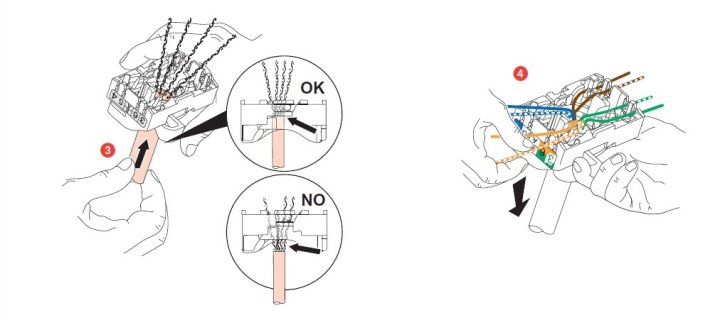 Проверьте кабель Ethernet.
Проверьте кабель Ethernet.
Что делать, если ваш кабель Ethernet не работает?
Проверьте следующее:
Правильно ли вы выровняли провода на обоих концах кабеля? Соединен ли контакт 1 разъема бело-оранжевым (EIA / TIA 568A) или бело-зеленым (EIA / TIA 568B) концами на обоих концах кабеля?
Если нет, отрежьте разъем и повторите вышеуказанные шаги с НОВЫМ разъемом RJ45.
Все металлические контакты разъема RJ45 плотно прижаты?
Еще раз плотно обожмите разъем обжимным устройством.
В настоящее время доступны четыре наиболее распространенных стандарта Ethernet для неэкранированной витой пары:
| Имя | Скорость | Стандартный | Провода б / у | Комментарии |
|---|---|---|---|---|
| 10BASE-T | 10 Мбит / с | 802.3i | 2 пары: штифты 1,2,3,6 | Прокладывается по четырем жилам кабеля категории 3 или 5. |
| 100BASE-TX | 100 Мбит / с | 802.3u | 2 пары: штифты 1,2,3,6 | Медный кабель CAT5 с двумя витыми парами. |
| 1000BASE-T | 1000 Мбит / с | 802.3ab | 4 пары: шпильки 1,2,3,4,5,6,7,8 | Кабель не ниже категории 5, настоятельно рекомендуется использовать медный кабель категории 5e с четырьмя витыми парами.Каждая пара используется одновременно в обоих направлениях |
| 10GBASE-T | 10000 Мбит / с | 802.3an | 4 пары: шпильки 1,2,3,4,5,6,7,8 | Использует кабель категории 6а. |
Длина кабеля Ethernet UTP:
Длина кабеля каждого сегмента сети может достигать 100 метров, хотя некоторые производители микросхем заявляют о 150 метрах. Автосогласование — это требование для использования 1000BASE-T в соответствии со стандартом. Несколько драйверов устройств позволят вам установить полный дуплекс со скоростью 1000 Мбит / с, чтобы устранить проблемы с автосогласованием.
Несколько драйверов устройств позволят вам установить полный дуплекс со скоростью 1000 Мбит / с, чтобы устранить проблемы с автосогласованием.
Сетевой кабель UTP
Кабелькатегории 5, широко известный как Cat 5 , представляет собой неэкранированную витую пару, предназначенную для обеспечения высокой целостности сигнала. С введением в 2001 году стандарта TIA / EIA-568-B для подключения RJ-45 спецификация кабелей категории 5 была устарела и заменена спецификацией категории 5e.
Исходная спецификация для кабеля категории 5 была определена в ANSI / TIA / EIA-568-A с пояснениями в TSB-95.В этих документах указаны рабочие характеристики и требования к испытаниям для частот до 100 МГц. Кабель категории 5 состоял из четырех витых пар в единой кабельной оболочке. Чаще всего он использовался для сетей 100 Мбит / с, таких как 100BASE-TX Ethernet, хотя IEEE 802.3ab определил стандарты для 1000BASE-T — гигабитного Ethernet по кабелю категории 5. Кабель категории 5 обычно имел три витка на дюйм каждой витой пары медных проводов 24 калибра внутри кабеля. Скручивание кабеля снижает электрические помехи и перекрестные помехи.
Кабель Cat 5e — это расширенная версия Cat 5, которая добавляет спецификации для перекрестных помех на дальнем конце, обычно используемых для гигабитных сетей Ethernet. Кабель Cat 5e не позволяет использовать более длинные кабели для сетей Ethernet: максимальная длина горизонтальных кабелей по-прежнему ограничена 90 м. Характеристики кабеля Cat 5e и методы испытаний определены в TIA / EIA-568-B.2-2001.
Кабель категории 6, обычно обозначаемый как Cat 6 , представляет собой стандартизированный кабель витой пары для Ethernet и других физических уровней сети, обратно совместимый со стандартами кабелей категории 5 / 5e и категории 3.По сравнению с Cat 5 и Cat 5e, Cat 6 имеет более строгие требования к перекрестным помехам и системному шуму. Стандарт кабеля также определяет производительность до 250 МГц по сравнению со 100 МГц для Cat 5 и Cat 5e. В то время как кабель категории 6 имеет уменьшенную максимальную длину 55 метров при использовании для 10GBASE-T, кабель категории 6A характеризуется частотой 500 МГц и имеет улучшенные характеристики перекрестных помех от посторонних лиц, позволяя использовать 10GBASE-T на том же максимальном расстоянии 100 метров. как и предыдущие варианты Ethernet.
В то время как кабель категории 6 имеет уменьшенную максимальную длину 55 метров при использовании для 10GBASE-T, кабель категории 6A характеризуется частотой 500 МГц и имеет улучшенные характеристики перекрестных помех от посторонних лиц, позволяя использовать 10GBASE-T на том же максимальном расстоянии 100 метров. как и предыдущие варианты Ethernet.
RJ45, технические характеристики и способы использования
8-контактный разъем RJ45
8-контактный разъем RJ45
Распиновка 8-контактного разъема RJ45
нажмите на картинку для увеличения
Идентификация контактов
Номер: | Номер контакта | Пара | Цвет провода |
1 | 1 | Пара 1 | Белый с оранжевым |
2 | 8 | Коричневый с белым | |
3 | 2 | Пара 2 | Оранжевый с белым |
4 | 7 | Белый с коричневым | |
5 | 3 | Пара 3 | Белый с зеленым |
6 | 6 | Зеленый с белым | |
7 | 4 | Пара 4 | Синий с белым |
8 | 5 | Белый с синим |
- 8P8C Разъем RJ-45 (8-контактный разъем)
- Гнездо для монтажа на печатной плате со сквозным отверстием
- Совместим со всеми кабелями CAT и UDP
Сопутствующие материалы
КабелиCAT, модули USART, преобразователи RS232 в TTL, модули RJ45
Другой разъем RJ45Разъем Molex RJ45, выход RJ45 MagJack, плата приемопередатчика
Где использовать разъемы RJ45 RJ45 — это тип протокола связи, который используется для Ethernet и другой связи на больших расстояниях. В этом типе связи данные передаются между двумя электронными устройствами, такими как микроконтроллеры или микропроцессоры, на очень большое расстояние без потери. Обычно для передачи этих данных используются такие протоколы связи, как SPI, USART, IIC. Эти два устройства связаны с помощью кабеля, такого как CAT-кабели. Кабели CAT подключаются к цепи через этот разъем RJ45. Эти разъемы поддерживают любой тип кабеля Ethernet, например USP, CAT5e, CAT6 и т. Д.
В этом типе связи данные передаются между двумя электронными устройствами, такими как микроконтроллеры или микропроцессоры, на очень большое расстояние без потери. Обычно для передачи этих данных используются такие протоколы связи, как SPI, USART, IIC. Эти два устройства связаны с помощью кабеля, такого как CAT-кабели. Кабели CAT подключаются к цепи через этот разъем RJ45. Эти разъемы поддерживают любой тип кабеля Ethernet, например USP, CAT5e, CAT6 и т. Д.
Существует также множество типов разъемов RJ45 , но все они выполняют одну и ту же функцию, кроме внешнего вида и качества сборки.Поэтому, если вы ищете разъем для связи по протоколу RJ45, этот разъем может быть для вас правильным выбором.
Как использовать разъем RJ45Разъем RJ45 имеет 8 контактов, как показано выше. Очень важно выбрать подходящие контакты для ваших данных и земли, чтобы протокол RJ45 работал эффективно. Основное преимущество использования связи RJ45 заключается в том, что они подключаются с помощью кабелей CAT. Эти кабели CAT состоят из скрученных парных проводов, и провода размещены внутри кабеля, который может защитить его от внешнего шума.Поскольку провода скручены в пару из двух, один из этих двух проводов будет использоваться для передачи сигнала или данных, а другой будет проводом заземления, который удалит шум из провода данных во время передачи на большие расстояния.
Простой пример схемы подключения для соединения USART с двумя линиями передачи данных RX и TX показан ниже
.Линии данных могут быть любыми от USART, SPI или даже IIC. Обратите внимание, что в каждой витой паре один провод передает данные, а другой заземлен.Другими альтернативными методами для этого протокола являются протокол связи RS232 и протокол связи RS485 . Эти кабели также поддерживают POE (Power over Ethernet) и, следовательно, могут также передавать питание на модули, если требуется
Приложения- Обычно используется в Ethernet-соединении
- Передача данных на большие расстояния
- Передача данных в шумной среде
- Проводное соединение на большие расстояния
- поддерживает питание через Ethernet
Схема расположения выводов
RJ45 для Ethernet кат.
 5, 6 и 7
5, 6 и 7Распиновка кабеля Ethernet RJ45
Кабели LAN могут быть двух типов — перекрестный и прямой сквозной.Большинство современного коммуникационного оборудования может автоматически определять, какой тип вы используете, но для некоторых по-прежнему требуется правильная распиновка кабеля. Ниже приведены распиновки для разъемов RJ45 , поэтому вы можете проверить, какой из них у вас есть, или придумать свой. Неважно, делаете ли вы кабели Cat5e, Cat6 или Cat7. Распиновка кабелей Ethernet всегда одинакова.
Распиновка прямого кабеля LAN
Прямые кабели LAN являются наиболее распространенными, и их распиновка одинакова, если они Cat5e, Cat6 или Cat 7.Кабели различных типов (категории или категории) обеспечивают все более высокие скорости передачи и приема. Это достигается за счет увеличения скручивания проволоки, лучшего экранирования, дренажного провода и увеличения диаметра проволоки.
В мире используются два разных стандарта распиновки, и в зависимости от вашего местоположения вы определите, какой из них следует использовать. Легкий способ запомнить две разные распиновки разъема RJ45: T568A используется в Америке и Азии, а T568B используется в Великобритании (Великобритания) и Европе.Различные распиновки будут работать, если вы их перепутаете.
- T-568 A — Наиболее часто используется в США A и Азия — Think A для Америки
- T-568 B — B ritain (Великобритания) и Европа Схема расположения выводов кабеля Ethernet
Схема расположения выводов RJ45 для кабеля локальной сети
- Контакт 1 → бело-зеленый провод (передача +)
- Контакт 2 → Зеленый провод (передача -)
- Контакт 3 → бело-оранжевый (прием +) провод
- Контакт 4 → Синий провод
- Контакт 5 → бело-синий провод
- Контакт 6 → оранжевый (прием -) провод
- Контакт 7 → бело-коричневый провод
- Контакт 8 → Коричневый провод
Помните, что контакт 1 находится слева от разъема RJ45, а зажим — сзади.
Перекрестный кабель Ethernet
КабелиCrossover Ethernet используются для подключения двух устройств одного типа. Например, вы хотите подключить два роутера или два ПК. Большинство современного ИТ-оборудования может автоматически определять необходимость кроссовера и вносить изменения в сигнал. Это называется MDI-X. Перекрестный кабель LAN соединит прием на одном конце с передающим на другом. Следует внимательно идентифицировать перекрестный кабель, чтобы он не использовался по ошибке, так как это может вызвать сбои в сети.Эти кабели иногда изготавливаются с кабелем с красной внешней оболочкой .
Распиновка перекрестного кабеля EthernetРаспиновка RJ45 для перекрестного кабеля локальной сети
- Контакт 1 ← Бело-зеленый провод → Контакт 3
- Контакт 2 ← Зеленый провод → Контакт 6
- Контакт 3 ← Бело-оранжевый провод → Контакт 1
- Контакт 4 ← Синий провод → Контакт 4
- Контакт 5 ← Бело-синий провод → Контакт 5
- Контакт 6 ← Оранжевый провод → Контакт 2
- Контакт 7 ← Белый и коричневый провод → Контакт 7
- Контакт 8 ← Коричневый провод → Контакт 8
Как обжать кабель Ethernet RJ45
Выполните следующие действия, чтобы правильно обжать разъем RJ45:
- Обрежьте внешнюю оболочку примерно на 10 мм, чтобы обнажить внутренние проводники.
- Обрежьте нейлоновые нити или направляющие для проволоки.
- Выпрямите провода.
- Отсортируйте их по правильным цветовым кодам для распиновки.
- Обрежьте провода, чтобы они были одинаковой длины.
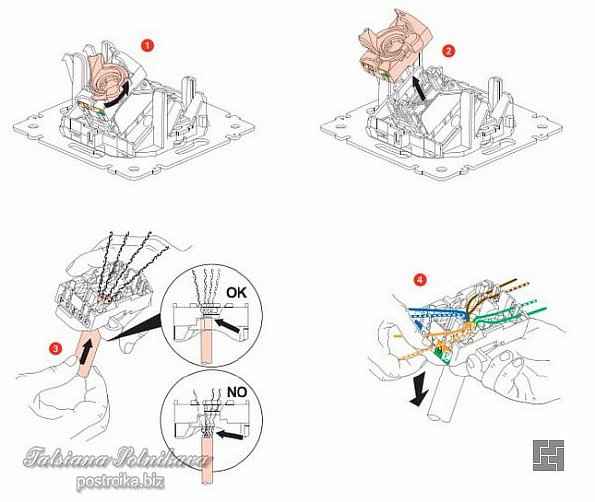
- Вставьте провода в разъем.
- Убедитесь, что внешняя оболочка находится внутри обжима RJ45.
- Обжать разъем.
- Проверьте кабель Ethernet.
Какова максимальная длина кабеля Ethernet?
Рекомендуемая максимальная длина любой структурированной кабельной разводки составляет 100 м.Сюда входят 5 м соединительных кабелей на обоих концах кабельной трассы, поэтому фактическое расстояние между фиксированными кабелями составляет 90 м. Все, что находится на этом расстоянии, начнет вносить помехи и потери в кабеле, которые будут рассматриваться как ошибки, отброшенные пакеты трафика и снижение пропускной способности.
Структурированная кабельная система = 90 м
соединительные кабели LAN = 2 x 5 м
Рекомендуется использовать как можно более короткие кабели и избегать ненужных чрезмерных петель кабеля.
Какие контакты использует Ethernet?
Разъем RJ45 кабеля Ethernet имеет 8 контактов. Контакты 1 и 2 (зеленые) и контакты 3 и 6 (оранжевые) используются для передачи данных, а контакты 4 и 5 (синие) и контакты 7 и 8 (коричневые) не используются.
Сколько контактов Ethernet использует в разъеме RJ45?
В кабелях Ethernet используется разъем RJ45 с 8 контактами.Контакт 1 находится с левой стороны, удерживая разъем язычком от вас.
Какая максимальная длина кабеля Ethernet?
Максимальная длина любого кабеля Ethernet (категории 5, 6 или 7) составляет 100 м или 328 футов до того, как произойдет потеря трафика. На расстоянии более 100 м трафик начнет получать ошибки и снижать скорость.
Что такое разъем RJ45?
Разъем RG45 обычно используется на кабеле Ethernet в компьютерных сетях.RG45 расшифровывается как Registered Jack No. 45, имеет 8 контактов и крепится к кабелю.
.

